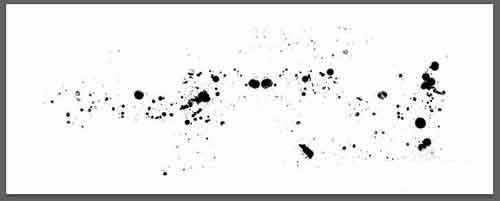平时没事也喜欢瞎琢磨下怎么做字体,今天小编为大家分享PS制作大气的带泼墨字体方法,不会的朋友可以参考本文,希望这篇文章能对大家有所帮助!
步骤
1、首先,我们先建个画布,画布你们可以随意,然后打上你想要做的字体,选个合适的字体,如图:
2、找点泼墨的元素,自己跟根据字体的走向,编排下这些个小墨点的位置,让其跟字体看起来更自然。如果要稍微修改下字体,可以把字体”栅格化文字“,这样更方便字体与墨点之间的排版。
3、然后再去网上找下”彩色泼墨“素材,你百度搜下都有很多这种的,做个剪贴蒙板,按住Alt键在两个图层中间点击一下就可以了。如图:
4、最后给图片加个底纹就大功告成啦!加油哦
以上就是PS制作大气的带泼墨字体方法介绍,操作很简单的,大家学会了吗?喜欢的朋友可以参考本文!
华山资源网 Design By www.eoogi.com
广告合作:本站广告合作请联系QQ:858582 申请时备注:广告合作(否则不回)
免责声明:本站资源来自互联网收集,仅供用于学习和交流,请遵循相关法律法规,本站一切资源不代表本站立场,如有侵权、后门、不妥请联系本站删除!
免责声明:本站资源来自互联网收集,仅供用于学习和交流,请遵循相关法律法规,本站一切资源不代表本站立场,如有侵权、后门、不妥请联系本站删除!
华山资源网 Design By www.eoogi.com
暂无评论...
更新日志
2024年12月27日
2024年12月27日
- 小骆驼-《草原狼2(蓝光CD)》[原抓WAV+CUE]
- 群星《欢迎来到我身边 电影原声专辑》[320K/MP3][105.02MB]
- 群星《欢迎来到我身边 电影原声专辑》[FLAC/分轨][480.9MB]
- 雷婷《梦里蓝天HQⅡ》 2023头版限量编号低速原抓[WAV+CUE][463M]
- 群星《2024好听新歌42》AI调整音效【WAV分轨】
- 王思雨-《思念陪着鸿雁飞》WAV
- 王思雨《喜马拉雅HQ》头版限量编号[WAV+CUE]
- 李健《无时无刻》[WAV+CUE][590M]
- 陈奕迅《酝酿》[WAV分轨][502M]
- 卓依婷《化蝶》2CD[WAV+CUE][1.1G]
- 群星《吉他王(黑胶CD)》[WAV+CUE]
- 齐秦《穿乐(穿越)》[WAV+CUE]
- 发烧珍品《数位CD音响测试-动向效果(九)》【WAV+CUE】
- 邝美云《邝美云精装歌集》[DSF][1.6G]
- 吕方《爱一回伤一回》[WAV+CUE][454M]